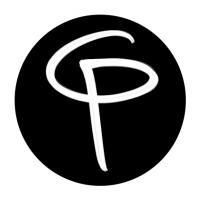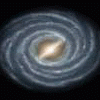
Jak skopiować bibliotekę iPhoto?
#1

Napisano 27 sierpnia 2013 - 10:30
#2

Napisano 27 sierpnia 2013 - 10:38
#3

Napisano 27 sierpnia 2013 - 10:54
Cytat:
http://myapple.pl/gr...eke-iphoto.htmlmożna łatwo stracić zdjęcia, gdy w preferencjach iPhoto nie ma się zaznaczonej opcji kopiowania do biblioteki przy imporcie.
Znalazłem też poradniki na temat możliwości dokonania procesu za pomocą programu Time Machine, ale ja po prostu chcę tylko skopiować zdjęcia i wideo, a następnie przenieść do dysku zewnętrznego i nic poza tym.
P.S.
Pogłówkowałem troszkę i znalazłem następująca opcję.
Proszę o opinie co sądzicie o następującym rozwiązaniu:
Kliknąłem na iPhoto.
Następnie kliknąłem na opcję: ost 12 miesięcy.
Potem zaznaczyłem wszystkie zdjęcia i filmy ( cmd+a )
Potem skopiowałem całą zawartość i przeniosłem ( wkleiłem ) do utworzonego nowego folderu.
Właśnie proces trwa, i pisze że zajmie to około 3 godzin.
#4

Napisano 28 sierpnia 2013 - 18:05
#5

Napisano 28 sierpnia 2013 - 18:41
#6

Napisano 30 sierpnia 2013 - 17:00
( Myślałem ze coś mam robić w iTunes, lecz domyślam się że tylko w iPhoto miałem realizować wskazówki ).
2. wchodzisz w wydarzenia, cmd+A (zaznaczasz wszystkie wydarzenia), Plik, Eksportuj, na dole format podkatalogu wybierasz "nazwa wydarzenia" a powyżej parametry plików wg. Twojego uznania, wydaje mi się, że najlepiej zaznaczyć Rodzaj: oryginalny.
Wchodzę w iPhoto.
wybieram opcję: ( pierwsza z góry po lewej ) "wydarzenia".
Lecz niestety w dziale tym ukazuje mi się tylko część wszystkich fotek które posiadam w iPhonie, zatem w tym miejscu pogubiłem się.
Wchodzisz w folder zdjęcia w swoim folderze domowym. Tam jest bliblioteka iPhoto. Zaznacz. Cmd+c. Wejdź na dysk zewnętrzny. Cmd+v. Zrobione.
Wchodzę w iPhoto.
wybieram opcję: ( drugą z góry po lewej ) "zdjęcia".
Zaznaczam wszystkie zdjęcia ( Cmd+a ).
Jednak w żadnym przypadku nigdzie nie mogę zawartości tej wkleić. Ani na zewnętrzny dysk, ani tworząc nowy folder.
#7

Napisano 30 sierpnia 2013 - 18:20
Wchodzę w iPhoto.
wybieram opcję: ( drugą z góry po lewej ) "zdjęcia".
Zaznaczam wszystkie zdjęcia ( Cmd+a ).
Jednak w żadnym przypadku nigdzie nie mogę zawartości tej wkleić. Ani na zewnętrzny dysk, ani tworząc nowy folder.
Nie masz wejść w iPhoto. Wejdź w swój foler domowy => Macintosh HD => Users => Twoja nazwa użytkownika => Pictures. Tam są jest bibliotek iPhoto - iPhoto Library. Zaznacz ją. Wciśnij CMD+C. Przejdź na dysk zewnętrzny. Wciśnij CMD+V.
Jaki system plików masz na dysku zewnętrznym?
#8

Napisano 31 sierpnia 2013 - 08:42
Nie wiem czy mi się nie oberwie, ale nie mogę znaleźć opcji: Macintosh HD, w mym OS X Mountain Lion ( wersja 10.8.4 ).Nie masz wejść w iPhoto. Wejdź w swój foler domowy => Macintosh HD => Users => Twoja nazwa użytkownika => Pictures. Tam są jest bibliotek iPhoto - iPhoto Library. Zaznacz ją. Wciśnij CMD+C. Przejdź na dysk zewnętrzny. Wciśnij CMD+V.
Nie potrafię tego fachowo określić. Nie używam programu Time Machine ani nic skomplikowanego. Po prostu kopiuję i wrzucam każdą zawartość do mojego zewnętrznego twardego dysku. Dysk zewnętrzny nazywa się WD ELEMENTS DESKTOP 2TB WDBAAU0020HBKJaki system plików masz na dysku zewnętrznym?
http://www.komputron...TB_USB_2_0.html
Używam go tylko dla MacBooka.
#9

Napisano 31 sierpnia 2013 - 08:53
To zrób tak, w Finderze ; GO-COMPUTER-USERS...Dziękuję Kracek chęć podania mi informacji.
Nie wiem czy mi się nie oberwie, ale nie mogę znaleźć opcji: Macintosh HD, w mym OS X Mountain Lion ( wersja 10.8.4 ).
Nie potrafię tego fachowo określić. Nie używam programu Time Machine ani nic skomplikowanego. Po prostu kopiuję i wrzucam każdą zawartość do mojego zewnętrznego twardego dysku. Dysk zewnętrzny nazywa się WD ELEMENTS DESKTOP 2TB WDBAAU0020HBK
WD Elements Desktop 2TB USB 2.0 - Sprzęt komputerowy - Komputronik notebooki, komputery i elektronika
Używam go tylko dla MacBooka.
#10

Napisano 31 sierpnia 2013 - 10:07
Kliknąłem na Finder.To zrób tak, w Finderze ; GO-COMPUTER-USERS...
Następnie nie znalazłem ocpji ani GO, ani COMPUTER.
Spróbowałem wpisać do okienka ( na górze po prawej ) nazwę ,,users", ale wyskoczyło mi w tabelce setki różnych określeń, i trudno cokolwiek znaleźć. ( Wpisałem też GO, i COMPUTER, ale bez skutku ).
#11

Napisano 31 sierpnia 2013 - 10:10
Kliknąłem na Finder.
Następnie nie znalazłem ocpji ani GO, ani COMPUTER.
Spróbowałem wpisać do okienka ( na górze po prawej ) nazwę ,,users", ale wyskoczyło mi w tabelce setki różnych określeń, i trudno cokolwiek znaleźć. ( Wpisałem też GO, i COMPUTER, ale bez skutku ).
Shift+cmd+c
#12

Napisano 31 sierpnia 2013 - 10:35
Prościej wytłumaczyć się chyba nie da:
#13

Napisano 31 sierpnia 2013 - 10:37
Nie wiem czy mi się nie oberwie, ale nie mogę znaleźć opcji: Macintosh HD, w mym OS X Mountain Lion ( wersja 10.8.4 ).
W tej sytuacji to ja uściślę trochę:
1. Kliknij w ikonkę Findera w Docku. To ikonka z uśmiechniętą twarzą, pierwsza od lewej.
2. Z menu widocznego u góry ekranu wybierz polecenie Idź > Katalog domowy.
3. Pojawi się okno z listą katalogów, np. Biurko, Dokumenty, Filmy, Muzyka itd. Znajdź tam katalog Obrazki i otwórz go.
4. W katalogu Obrazki znajdź plik Biblioteka iPhoto. To właśnie Twoja biblioteka zdjęć.
A dalej to już:
Zaznacz ją. Wciśnij CMD+C. Przejdź na dysk zewnętrzny. Wciśnij CMD+V.
...lub przeciągnij ikonę biblioteki zdjęć w Finderze do okna dysku zewnętrznego.
W tej bibliotece zawarte są wszystkie zdjęcia i filmy z iPhoto, ale pod warunkiem, że w preferencjach iPhoto (iPhoto > Preferencje > Zaawansowane) zaznaczona jest opcja Kopiuj zdjęcia do biblioteki iPhoto. Tak jest domyślnie. Jeśli to wyłączyłeś, to zdjęcia z iPhoto rozsiane mogą być po całym dysku i wtedy skopiowanie tej biblioteki nie wystarczy.
#14

Napisano 31 sierpnia 2013 - 11:29
W tej sytuacji to ja uściślę trochę:
1. Kliknij w ikonkę Findera w Docku. To ikonka z uśmiechniętą twarzą, pierwsza od lewej.
2. Z menu widocznego u góry ekranu wybierz polecenie Idź > Katalog domowy.
3. Pojawi się okno z listą katalogów, np. Biurko, Dokumenty, Filmy, Muzyka itd. Znajdź tam katalog Obrazki i otwórz go.
4. W katalogu Obrazki znajdź plik Biblioteka iPhoto. To właśnie Twoja biblioteka zdjęć.
A dalej to już:
...lub przeciągnij ikonę biblioteki zdjęć w Finderze do okna dysku zewnętrznego.
W tej bibliotece zawarte są wszystkie zdjęcia i filmy z iPhoto, ale pod warunkiem, że w preferencjach iPhoto (iPhoto > Preferencje > Zaawansowane) zaznaczona jest opcja Kopiuj zdjęcia do biblioteki iPhoto. Tak jest domyślnie. Jeśli to wyłączyłeś, to zdjęcia z iPhoto rozsiane mogą być po całym dysku i wtedy skopiowanie tej biblioteki nie wystarczy.
Gregory, powinieneś pomyśleć o stworzeniu dla początkujących specjalne lekcje, bo czynisz to w sposób najlepszy z możliwych. We wszystkim o czym napisałeś połapałem się w sekundę. Cały proces przeszedł bez najmniejszych zakłóceń. Bardzo Ci dziękuję.
#15

Napisano 20 listopada 2013 - 23:23
#16

Napisano 21 listopada 2013 - 00:06
Użytkownicy przeglądający ten temat: 1
0 użytkowników, 1 gości, 0 anonimowych